Handleiding
Je bekijkt pagina 40 van 95
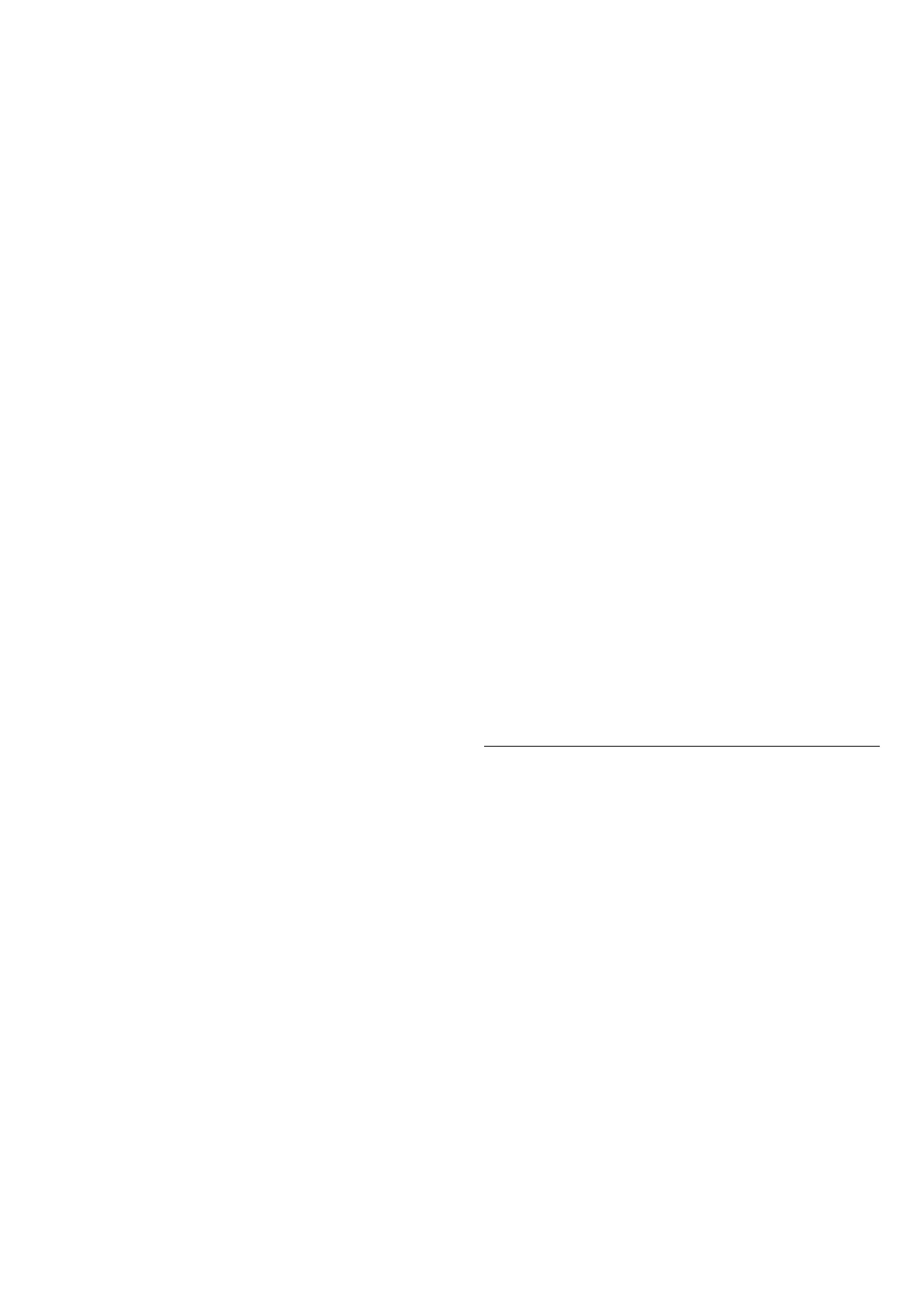
Netwerk- en internetinstellingen
Netwerkinstellingen bekijken
Instellingen > Netwerk en Internet >
Netwerkinstellingen bekijken.
Hier kunt u alle huidige netwerkinstellingen bekijken.
Het IP- en MAC-adres, de signaalsterkte, de snelheid,
de coderingsmethode, het adres/netmasker/de
gateway/DNS van IPv4 of IPv6, enzovoort.
Inschakelen met Wi-Fi (WoWLAN)
Instellingen > Netwerk en
Internet > Inschakelen met Wi-Fi (WoWLAN).
U kunt deze TV met uw smartphone of tablet
inschakelen als de TV in de stand-bymodus staat. De
optie Inschakelen met Wi-Fi (WoWLAN) moet zijn
ingeschakeld.
Inschakelen met Chromecast
Instellingen > Netwerk en Internet > Inschakelen
met Chromecast.
Als u deze optie op Aan instelt, kan deze TV worden
ingeschakeld vanuit een Chromecast-app op uw
mobiele apparaat. Het energieverbruik van deze TV in
stand-by wordt hoger wanneer deze functie is
ingeschakeld. De instelling voor Wi-Fi (WoWLAN)
moet worden ingeschakeld voordat u de instelling
van Inschakelen met Chromecast kunt wijzigen.
Digital Media Renderer - DMR
Instellingen > Netwerk en Internet > Digital Media
Renderer - DMR.
Als uw mediabestanden niet op uw TV worden
afgespeeld, controleert u of de Digital Media
Renderer is ingeschakeld. De DMR is vanuit de fabriek
standaard ingeschakeld.
Snel verbinden
Snel verbinding maken met uw Wi-Fi
Instellingen > Netwerk en internet > Snel
verbinding maken.
Met de functie Snel verbinding maken kunt u snel
verbinding maken met uw Wi-Fi door de QR-code op
uw TV-scherm te scannen.
Maak verbinding met een Wi-Fi-punt door met een
Android-telefoon de QR-code te scannen en volg de
instructies. Ga op de Android-telefoon naar
Instellingen > Netwerk en internet > Wi-Fi > Wi-Fi
selecteren > Geavanceerd > Apparaat toevoegen en
scan vervolgens de QR-code. Uw TV maakt snel
verbinding met Wi-Fi met behulp van uw Android-
telefoon.
TV-bediening met Matter
Sluit uw TV aan op het Matter Smart
Home-netwerk
Instellingen > Netwerk en internet > TV-
bediening met Matter.
Matter is de basis voor verbonden apparaten en een
protocol voor het verbinden van compatibele
apparaten en systemen. U kunt uw TV toevoegen aan
een Matter Smart Home-netwerk door de QR-code te
scannen of de installatiecode in te voeren.
Maakt verbinding met Control4®
Schakel deze optie in om verbinding te maken met
Control4®
Instellingen > Netwerk en Internet > Maakt
verbinding met Control4.
Control4® biedt gepersonaliseerde automatiserings-
en bedieningsoplossingen die helpen om meerdere
apparaten in uw huis te bedienen. Als u uw Philips
Smart TV bij Control4® wilt aanmelden, moet u ervoor
zorgen dat de Control4®-omgeving en -apparaten
correct zijn ingesteld.
10.2. Google-account
Aanmelden
Om optimaal te profiteren van uw Philips Google TV
kunt u zich aanmelden bij Google met uw Google-
account.
Door u aan te melden, kunt u uw favoriete games
spelen via telefoon, tablet en TV. U krijgt ook
aangepaste muziek- en video-aanbevelingen op uw
TV-startpagina, evenals toegang tot YouTube, Google
en andere apps.
Aanmelden
Gebruik uw bestaande Google-account om u aan te
melden bij Google op uw TV. Een Google-account
bestaat uit een e-mailadres en een wachtwoord. Als u
nog geen Google-account hebt, kunt u er met uw
computer of tablet een maken
(accounts.google.com). Als u zich niet tijdens de
40
Bekijk gratis de handleiding van Philips 48OLED849, stel vragen en lees de antwoorden op veelvoorkomende problemen, of gebruik onze assistent om sneller informatie in de handleiding te vinden of uitleg te krijgen over specifieke functies.
Productinformatie
| Merk | Philips |
| Model | 48OLED849 |
| Categorie | Televisie |
| Taal | Nederlands |
| Grootte | 10191 MB |







